使用Vue开发Chrome插件_vite+vue开发谷歌插件-程序员宅基地
技术标签: chrome html5 vue.js javascript
原文链接: 使用Vue开发Chrome插件 - 愧怍的小站 (kuizuo.cn)
前言
我当时学习开发Chrome插件的时候,还不会Vue,更别说Webpack了,所以使用的都是原生的html开发,效率就不提了,而这次就准备使用vue-cli来进行编写一个某B站获取视频信息,评论的功能(原本是打算做自动回复的),顺便巩固下chrome开发(快一年没碰脚本类相关技术了),顺便写套模板供自己后续编写Chrome插件做铺垫。
关于Chrome插件开发的基本知识就不赘述了,之前写过一篇原生开发的Chrome插件开发 - 愧怍的小站,里面有附带相关文档链接。
相关代码开源github地址
环境搭建
Vue Web-Extension - A Web-Extension preset for VueJS (vue-web-extension.netlify.app)
npm install -g @vue/cli
npm install -g @vue/cli-init
vue create --preset kocal/vue-web-extension my-extension
cd my-extension
npm run server
复制代码会提供几个选项,如Eslint,background.js,tab页,axios,如下图
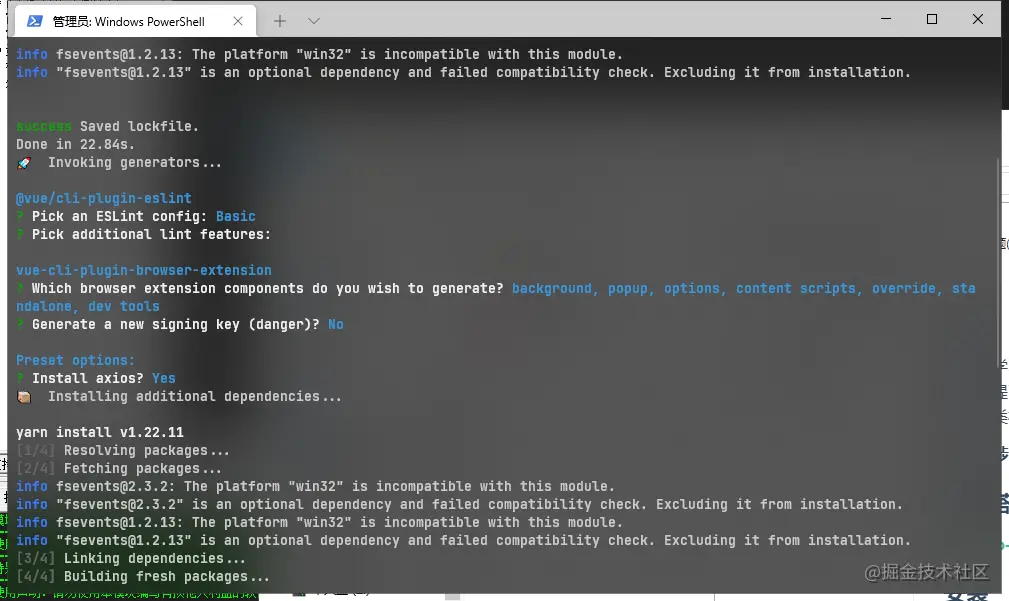
选择完后,将会自动下载依赖,通过npm run server将会在根目录生成dist文件夹,将该文件拖至Chrome插件管理便可安装,由于使用了webpack,所以更改代码将会热更新,不用反复的编译导入。
项目结构
├─src
| ├─App.vue
| ├─background.js
| ├─main.js
| ├─manifest.json
| ├─views
| | ├─About.vue
| | └Home.vue
| ├─store
| | └index.js
| ├─standalone
| | ├─App.vue
| | └main.js
| ├─router
| | └index.js
| ├─popup
| | ├─App.vue
| | └main.js
| ├─override
| | ├─App.vue
| | └main.js
| ├─options
| | ├─App.vue
| | └main.js
| ├─devtools
| | ├─App.vue
| | └main.js
| ├─content-scripts
| | └content-script.js
| ├─components
| | └HelloWorld.vue
| ├─assets
| | └logo.png
├─public
├─.browserslistrc
├─.eslintrc.js
├─.gitignore
├─babel.config.js
├─package.json
├─vue.config.js
├─yarn.lock
复制代码根据所选的页面,并在src与vue.config.js中配置页面信息编译后dist目录结构如下
├─devtools.html
├─favicon.ico
├─index.html
├─manifest.json
├─options.html
├─override.html
├─popup.html
├─_locales
├─js
├─icons
├─css
复制代码安装组件库
安装elementUI
整体的开发和vue2开发基本上没太大的区别,不过既然是用vue来开发的话,那肯定少不了组件库了。
要导入Element-ui也十分简单,Vue.use(ElementUI); Vue2中怎么导入element,便怎么导入。演示如下
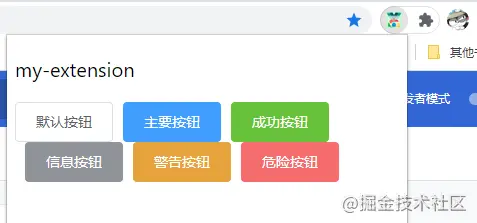
不过我没有使用babel-plugin-component来按需引入,按需引入一个按钮打包后大约1.6m,而全量引入则是5.5左右。至于为什么不用,因为我需要在content-scripts.js中引入element组件,如果使用babel-plugin-component将无法按需导入组件以及样式(应该是只支持vue文件按需引入,总之就是折腾了我一个晚上的时间)
安装tailwindcss
不过官方提供了如何使用TailwindCSS,这里就演示一下
在 Vue 3 和 Vite 安装 Tailwind CSS - Tailwind CSS 中文文档
推荐安装低版本,最新版有兼容性问题
npm install tailwindcss@npm:@tailwindcss/postcss7-compat postcss@^7 autoprefixer@^9
复制代码创建postcss.config.js文件
// postcss.config.js
module.exports = {
plugins: [
// ...
require('tailwindcss'),
require('autoprefixer'), // if you have installed `autoprefixer`
// ...
]
}
复制代码创建tailwind.config.js文件
// tailwind.config.js
module.exports = {
purge: {
// Specify the paths to all of the template files in your project
content: ['src/**/*.vue'],
// Whitelist selectors by using regular expression
whitelistPatterns: [
/-(leave|enter|appear)(|-(to|from|active))$/, // transitions
/data-v-.*/, // scoped css
],
}
// ...
}
复制代码在src/popup/App.vue中导入样式,或在新建style.css在mian.js中import "../style.css";
<style>
/* purgecss start ignore */
@tailwind base;
@tailwind components;
/* purgecss end ignore */
@tailwind utilities;
</style>
复制代码从官方例子导入一个登陆表单,效果如下
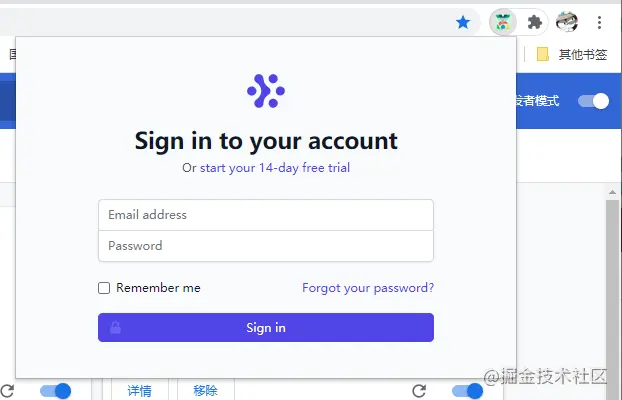
项目搭建
页面搭建
页面搭建就没什么好说的了,因为使用的是element-ui,所以页面很快就搭建完毕了,效果如图
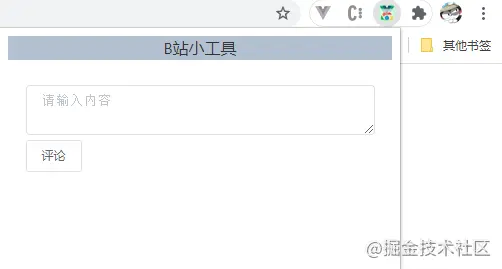
悬浮窗
悬浮窗其实可有可无,不过之前写Chrome插件的时候就写了悬浮窗,所以vue版的也顺带写一份。
要注意的是悬浮窗是内嵌到网页的(且在document加载前载入,也就是"run_at": "document_start"),所以需要通过content-scripts.js才能操作页面Dom元素,首先在配置清单manifest.json与vue.confing.js中匹配要添加的网站,以及注入的js代码,如下
"content_scripts": [
{
"matches": ["https://www.bilibili.com/video/*"],
"js": ["js/jquery.js", "js/content-script.js"],
"css": ["css/index.css"],
"run_at": "document_start"
},
{
"matches": ["https://www.bilibili.com/video/*"],
"js": ["js/jquery.js", "js/bilibili.js"],
"run_at": "document_end"
}
]
复制代码 contentScripts: {
entries: {
'content-script': ['src/content-scripts/content-script.js'],
bilibili: ['src/content-scripts/bilibili.js'],
},
},
复制代码由于是用Vue,但又要在js中生成组件,就使用document.createElement来进行创建元素,Vue组件如下(可拖拽)
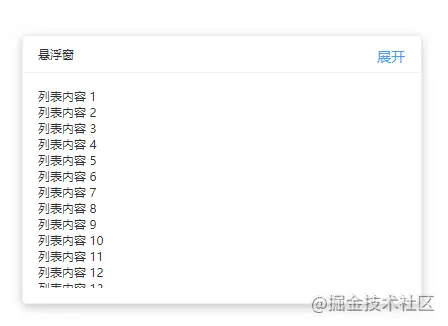
:::danger
如果使用babel-plugin-component按需引入,组件的样式将无法载入,同时自定义组件如果编写了style标签,那么也同样无法载入,报错:Cannot read properties of undefined (reading 'appendChild')
大致就是css-loader无法加载对应的css代码,如果执意要写css的话,直接在manifest.json中注入css即可
:::
完整代码
// 注意,这里引入的vue是运行时的模块,因为content是插入到目标页面,对组件的渲染需要运行时的vue, 而不是编译环境的vue (我也不知道我在说啥,反正大概意思就是这样)
import Vue from 'vue/dist/vue.esm.js';
import ElementUI, { Message } from 'element-ui';
Vue.use(ElementUI);
// 注意,必须设置了run_at=document_start此段代码才会生效
document.addEventListener('DOMContentLoaded', function() {
console.log('vue-chrome扩展已载入');
insertFloat();
});
// 在target页面中新建一个带有id的dom元素,将vue对象挂载到这个dom上。
function insertFloat() {
let element = document.createElement('div');
let attr = document.createAttribute('id');
attr.value = 'appPlugin';
element.setAttributeNode(attr);
document.getElementsByTagName('body')[0].appendChild(element);
let link = document.createElement('link');
let linkAttr = document.createAttribute('rel');
linkAttr.value = 'stylesheet';
let linkHref = document.createAttribute('href');
linkHref.value = 'https://unpkg.com/element-ui/lib/theme-chalk/index.css';
link.setAttributeNode(linkAttr);
link.setAttributeNode(linkHref);
document.getElementsByTagName('head')[0].appendChild(link);
let left = 0;
let top = 0;
let mx = 0;
let my = 0;
let onDrag = false;
var drag = {
inserted: function(el) {
(el.onmousedown = function(e) {
left = el.offsetLeft;
top = el.offsetTop;
mx = e.clientX;
my = e.clientY;
if (my - top > 40) return;
onDrag = true;
}),
(window.onmousemove = function(e) {
if (onDrag) {
let nx = e.clientX - mx + left;
let ny = e.clientY - my + top;
let width = el.clientWidth;
let height = el.clientHeight;
let bodyWidth = window.document.body.clientWidth;
let bodyHeight = window.document.body.clientHeight;
if (nx < 0) nx = 0;
if (ny < 0) ny = 0;
if (ny > bodyHeight - height && bodyHeight - height > 0) {
ny = bodyHeight - height;
}
if (nx > bodyWidth - width) {
nx = bodyWidth - width;
}
el.style.left = nx + 'px';
el.style.top = ny + 'px';
}
}),
(el.onmouseup = function(e) {
if (onDrag) {
onDrag = false;
}
});
},
};
window.kz_vm = new Vue({
el: '#appPlugin',
directives: {
drag: drag,
},
template: `
<div class="float-page" ref="float" v-drag>
<el-card class="box-card" :body-style="{ padding: '15px' }">
<div slot="header" class="clearfix" style="cursor: move">
<span>悬浮窗</span>
<el-button style="float: right; padding: 3px 0" type="text" @click="toggle">{
{ show ? '收起' : '展开'}}</el-button>
</div>
<transition name="ul">
<div v-if="show" class="ul-box">
<span> {
{user}} </span>
</div>
</transition>
</el-card>
</div>
`,
data: function() {
return {
show: true,
list: [],
user: {
username: '',
follow: 0,
title: '',
view: 0,
},
};
},
mounted() {},
methods: {
toggle() {
this.show = !this.show;
},
},
});
}
复制代码因为只能在js中编写vue组件,所以得用template模板,同时使用了directives,给组件添加了拖拽的功能(尤其是window.onmousemove,如果是元素绑定他自身的鼠标移动事件,那么拖拽鼠标将会十分卡顿),还使用了transition来进行缓慢动画效果其中注入的css代码如下
.float-page {
width: 400px;
border-radius: 8px;
position: fixed;
left: 50%;
top: 25%;
z-index: 1000001;
}
.el-card__header {
padding: 10px 15px !important
}
.ul-box {
height: 200px;
overflow: hidden;
}
.ul-enter-active,
.ul-leave-active {
transition: all 0.5s;
}
.ul-enter,
.ul-leave-to {
height: 0;
}
复制代码相关逻辑可自行观看,这里不在赘述了,并不复杂。
也顺带是复习一下HTML中鼠标事件和vue自定义命令了
功能实现
主要功能
-
检测视频页面,输出对应up主,关注数以及视频标题播放(参数过多就不一一显示了)
-
监控关键词根据内容判断是否点赞,例如文本出现了下次一定,那么就点赞。
输出相关信息
这个其实只要接触过一丢丢爬虫的肯定都会知道如何实现,通过右键审查元素,像这样
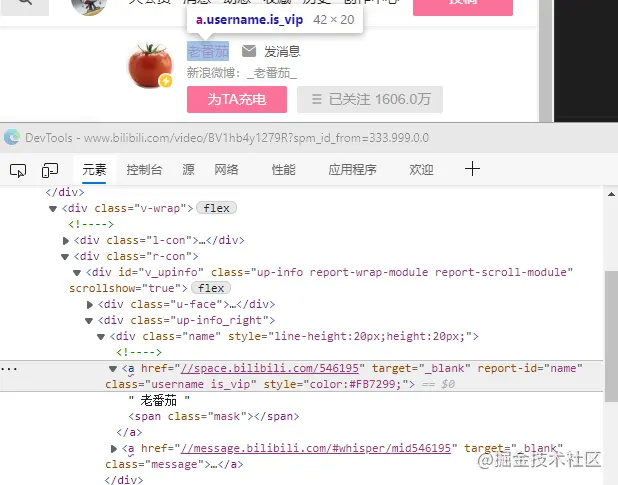
然后使用dom操作,选择对应的元素,输出便可
> document.querySelector("#v_upinfo > div.up-info_right > div.name > a.username").innerText
< '老番茄'
复制代码当然使用JQuery效果也是一样的。后续我都会使用JQuery来进行操作
在src/content-script/bilibili.js中写下如下代码
window.onload = function() {
console.log('加载完毕');
function getInfo() {
let username = $('#v_upinfo > div.up-info_right > div.name > a.username').text();
let follow = $(`#v_upinfo > div.up-info_right > div.btn-panel > div.default-btn.follow-btn.btn-transition.b-gz.following > span > span > span`).text();
let title = $(`#viewbox_report > h1 > span`).text();
let view = $('#viewbox_report > div > span.view').attr('title');
console.log(username, follow, title, view);
}
getInfo();
};
复制代码重新加载插件,然后输出查看结果
加载完毕
bilibili.js:19 老番茄 1606.0万 顶级画质 总播放数2368406
复制代码这些数据肯定单纯的输出肯定是没什么作用的,要能显示到内嵌悬浮窗口,或者是popup页面上(甚至发送ajax请求到远程服务器上保存)
对上面代码微改一下
window.onload = function() {
console.log('加载完毕');
function getInfo() {
let username = $('#v_upinfo > div.up-info_right > div.name > a.username').text().trim()
let follow = $(`#v_upinfo > div.up-info_right > div.btn-panel > div.default-btn.follow-btn.btn-transition.b-gz.following > span > span > span`).text();
let title = $(`#viewbox_report > h1 > span`).text();
let view = $('#viewbox_report > div > span.view').attr('title');
//console.log(username, follow, title, view);
window.kz_vm.user = {
username,
follow,
title,
view,
};
}
getInfo();
};
复制代码其中window.kz_vm是通过window.kz_vm = new Vue() 初始化的,方便我们操作vm对象,就需要通过jquery选择元素在添加属性了。如果你想的话也可以直接在content-script.js上编写代码,这样就无需使用window对象,但这样导致一些业务逻辑都堆在一个文件里,所以我习惯分成bilibili.js 然后注入方式为document_end,然后在操作dom元素吗,实现效果如下
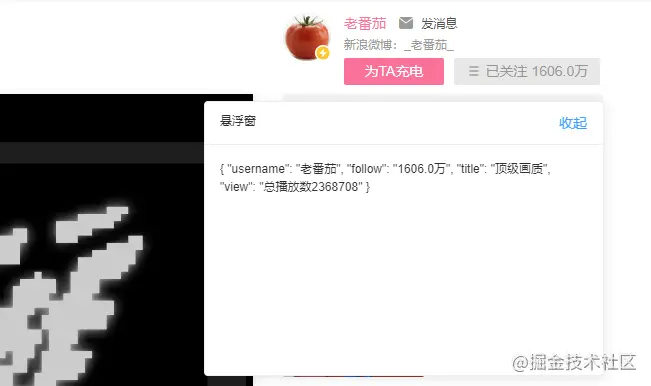
如果像显示到popup页面只需要通过页面通信就行了,不过前提得先popup打开才行,所以一般都是通过background来进行中转,一般来说很少 content –> popup(因为操作popup的前提都是popup要打开),相对更多的是content –> background 或 popup –> content
content-script主动发消息给后台 我是小茗同学 - 博客园 (cnblogs.com)
实现评论
这边简单编写了一下页面,通过popup给content,让content输入评论内容,与点击发送,先看效果

同样的,找到对应元素位置
// 评论文本框
$('#comment > div > div.comment > div > div.comment-send > div.textarea-container > textarea').val("要回复的内容");
// 评论按钮
$('#comment > div > div.comment > div > div.comment-send > div.textarea-container > button').click();
复制代码接着就是写页面通信的了,可以看到是popup向content发送请求
window.onload = function() {
console.log('content加载完毕');
function comment() {
chrome.runtime.onMessage.addListener(function(request, sender, sendResponse) {
let { cmd, message } = request;
if (cmd === 'addComment') {
$('#comment > div > div.comment > div > div.comment-send > div.textarea-container > textarea').val(message);
$('#comment > div > div.comment > div > div.comment-send > div.textarea-container > button').click();
}
sendResponse('我收到了你的消息!');
});
}
comment();
};
复制代码<template>
<div>
<el-container>
<el-header height="24">B站小工具</el-header>
<el-main>
<el-row :gutter="5">
<el-input
type="textarea"
:rows="2"
placeholder="请输入内容"
v-model="message"
class="mb-5"
>
</el-input>
<div>
<el-button @click="addComment">评论</el-button>
</div>
</el-row>
</el-main>
</el-container>
</div>
</template>
<script>
export default {
name: 'App',
data() {
return {
message: '',
list: [],
open: false,
}
},
created() {
chrome.storage.sync.get('list', (obj) => {
this.list = obj['list']
})
},
mounted() {
chrome.runtime.onMessage.addListener(function (
request,
sender,
sendResponse
) {
console.log('收到来自content-script的消息:')
console.log(request, sender, sendResponse)
sendResponse('我是后台,我已收到你的消息:' + JSON.stringify(request))
})
},
methods: {
sendMessageToContentScript(message, callback) {
chrome.tabs.query({ active: true, currentWindow: true }, function (tabs) {
chrome.tabs.sendMessage(tabs[0].id, message, function (response) {
if (callback) callback(response)
})
})
},
addComment() {
this.sendMessageToContentScript(
{ cmd: 'addComment', message: this.message },
function () {
console.log('来自content的回复:' + response)
}
)
},
},
}
</script>
复制代码代码就不解读了,调用sendMessageToContentScript方法即可。相关源码可自行下载查看
实现类似点赞功能也是同理的。
整体体验
当时写Chrome插件的效率不能说慢,反正不快就是了,像一些tips,都得自行封装。用过Vue的都知道写网页很方便,写Chrome插件未尝不是编写一个网页,当时的我在接触了Vue后就萌发了使用vue来编写Chrome的想法,当然肯定不止我一个这么想过,所以我在github上就能搜索到相应的源码,于是就有了这篇文章。
如果有涉及到爬取数据相关的,我肯定是首选使用HTTP协议,如果在搞不定我会选择使用puppeteerjs,不过Chrome插件主要还是增强页面功能的,可以实现原本页面不具备的功能。
本文仅仅只是初步体验,简单编写了个小项目,后期有可能会实现一个百度网盘一键填写提取码,Js自吐Hooke相关的。(原本是打算做pdd商家自动回复的,客户说要用客户端而不是网页端(客户端可以多号登陆),无奈,这篇博客就拿B站来演示了)
智能推荐
oracle 12c 集群安装后的检查_12c查看crs状态-程序员宅基地
文章浏览阅读1.6k次。安装配置gi、安装数据库软件、dbca建库见下:http://blog.csdn.net/kadwf123/article/details/784299611、检查集群节点及状态:[root@rac2 ~]# olsnodes -srac1 Activerac2 Activerac3 Activerac4 Active[root@rac2 ~]_12c查看crs状态
解决jupyter notebook无法找到虚拟环境的问题_jupyter没有pytorch环境-程序员宅基地
文章浏览阅读1.3w次,点赞45次,收藏99次。我个人用的是anaconda3的一个python集成环境,自带jupyter notebook,但在我打开jupyter notebook界面后,却找不到对应的虚拟环境,原来是jupyter notebook只是通用于下载anaconda时自带的环境,其他环境要想使用必须手动下载一些库:1.首先进入到自己创建的虚拟环境(pytorch是虚拟环境的名字)activate pytorch2.在该环境下下载这个库conda install ipykernelconda install nb__jupyter没有pytorch环境
国内安装scoop的保姆教程_scoop-cn-程序员宅基地
文章浏览阅读5.2k次,点赞19次,收藏28次。选择scoop纯属意外,也是无奈,因为电脑用户被锁了管理员权限,所有exe安装程序都无法安装,只可以用绿色软件,最后被我发现scoop,省去了到处下载XXX绿色版的烦恼,当然scoop里需要管理员权限的软件也跟我无缘了(譬如everything)。推荐添加dorado这个bucket镜像,里面很多中文软件,但是部分国外的软件下载地址在github,可能无法下载。以上两个是官方bucket的国内镜像,所有软件建议优先从这里下载。上面可以看到很多bucket以及软件数。如果官网登陆不了可以试一下以下方式。_scoop-cn
Element ui colorpicker在Vue中的使用_vue el-color-picker-程序员宅基地
文章浏览阅读4.5k次,点赞2次,收藏3次。首先要有一个color-picker组件 <el-color-picker v-model="headcolor"></el-color-picker>在data里面data() { return {headcolor: ’ #278add ’ //这里可以选择一个默认的颜色} }然后在你想要改变颜色的地方用v-bind绑定就好了,例如:这里的:sty..._vue el-color-picker
迅为iTOP-4412精英版之烧写内核移植后的镜像_exynos 4412 刷机-程序员宅基地
文章浏览阅读640次。基于芯片日益增长的问题,所以内核开发者们引入了新的方法,就是在内核中只保留函数,而数据则不包含,由用户(应用程序员)自己把数据按照规定的格式编写,并放在约定的地方,为了不占用过多的内存,还要求数据以根精简的方式编写。boot启动时,传参给内核,告诉内核设备树文件和kernel的位置,内核启动时根据地址去找到设备树文件,再利用专用的编译器去反编译dtb文件,将dtb还原成数据结构,以供驱动的函数去调用。firmware是三星的一个固件的设备信息,因为找不到固件,所以内核启动不成功。_exynos 4412 刷机
Linux系统配置jdk_linux配置jdk-程序员宅基地
文章浏览阅读2w次,点赞24次,收藏42次。Linux系统配置jdkLinux学习教程,Linux入门教程(超详细)_linux配置jdk
随便推点
matlab(4):特殊符号的输入_matlab微米怎么输入-程序员宅基地
文章浏览阅读3.3k次,点赞5次,收藏19次。xlabel('\delta');ylabel('AUC');具体符号的对照表参照下图:_matlab微米怎么输入
C语言程序设计-文件(打开与关闭、顺序、二进制读写)-程序员宅基地
文章浏览阅读119次。顺序读写指的是按照文件中数据的顺序进行读取或写入。对于文本文件,可以使用fgets、fputs、fscanf、fprintf等函数进行顺序读写。在C语言中,对文件的操作通常涉及文件的打开、读写以及关闭。文件的打开使用fopen函数,而关闭则使用fclose函数。在C语言中,可以使用fread和fwrite函数进行二进制读写。 Biaoge 于2024-03-09 23:51发布 阅读量:7 ️文章类型:【 C语言程序设计 】在C语言中,用于打开文件的函数是____,用于关闭文件的函数是____。
Touchdesigner自学笔记之三_touchdesigner怎么让一个模型跟着鼠标移动-程序员宅基地
文章浏览阅读3.4k次,点赞2次,收藏13次。跟随鼠标移动的粒子以grid(SOP)为partical(SOP)的资源模板,调整后连接【Geo组合+point spirit(MAT)】,在连接【feedback组合】适当调整。影响粒子动态的节点【metaball(SOP)+force(SOP)】添加mouse in(CHOP)鼠标位置到metaball的坐标,实现鼠标影响。..._touchdesigner怎么让一个模型跟着鼠标移动
【附源码】基于java的校园停车场管理系统的设计与实现61m0e9计算机毕设SSM_基于java技术的停车场管理系统实现与设计-程序员宅基地
文章浏览阅读178次。项目运行环境配置:Jdk1.8 + Tomcat7.0 + Mysql + HBuilderX(Webstorm也行)+ Eclispe(IntelliJ IDEA,Eclispe,MyEclispe,Sts都支持)。项目技术:Springboot + mybatis + Maven +mysql5.7或8.0+html+css+js等等组成,B/S模式 + Maven管理等等。环境需要1.运行环境:最好是java jdk 1.8,我们在这个平台上运行的。其他版本理论上也可以。_基于java技术的停车场管理系统实现与设计
Android系统播放器MediaPlayer源码分析_android多媒体播放源码分析 时序图-程序员宅基地
文章浏览阅读3.5k次。前言对于MediaPlayer播放器的源码分析内容相对来说比较多,会从Java-&amp;gt;Jni-&amp;gt;C/C++慢慢分析,后面会慢慢更新。另外,博客只作为自己学习记录的一种方式,对于其他的不过多的评论。MediaPlayerDemopublic class MainActivity extends AppCompatActivity implements SurfaceHolder.Cal..._android多媒体播放源码分析 时序图
java 数据结构与算法 ——快速排序法-程序员宅基地
文章浏览阅读2.4k次,点赞41次,收藏13次。java 数据结构与算法 ——快速排序法_快速排序法